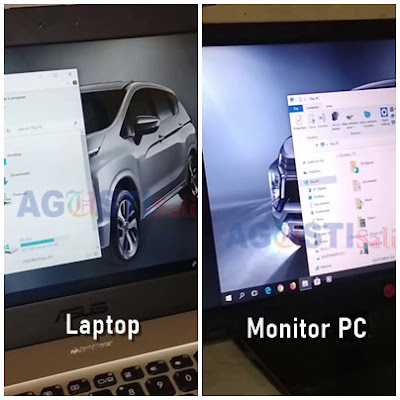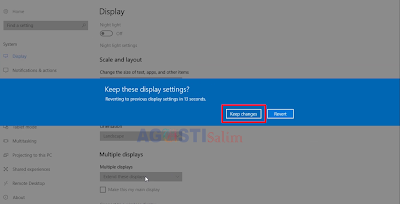Enaknya dengan cara ini kalian bisa menggunakan dua layar monitor secara bersamaan baik itu untuk menampilkan Layar utama di Laptop ke Layar Minitor kedua agar tampilannya menjadi besar, maupun kalian bisa juga membuat Layar 2 tersebut menjadi Layar penghubung dari Layar yang ada di Laptop ke Layar yang ada di monitor, sehingga Layar kerja kalian menjadi lebih luas.
Untuk contohnya tentu kalian sudah pada tahu dong fungsi dua Layar ini, di antaranya memudahkan pekerjaan jika kalian adalah orang yang bekerja di dunia editing, programers, desainer dan sejenisnya.
Nah, jika kalian tertarik untuk mencoba bekerja dengan menggunakan dua layar yang saya jelaskan di atas maka sekarang langsung saja ke persiapan alat dan bahan yang di butuhkan :
Alat dan Bahan
- Peralatan yang di butuhkan sangat simple, dan tidak perlu banyak – banyak, kalian hanya perlu menyiapkan Obeng Plus 1 buah.
- Sedangkan untuk bahanya, kalian tentunya harus memiliki Monitor yang akan kita hubungkan ke Laptop dan pastinya monitor ini sudah include dengan Kabel Powernya ya!
- Kabel VGA
Untuk kabel Konektror VGA ini bisa kalian sesuaikan saja dengan Konektor yang ada di Monitor, jika konektor yang ada di Monitor Hanya bisa menggunakan Kabel HDMI, ya kalian bisa menggunakan Kabel HDMI, asalkan Monitor dan Laptop kalian tersebut support dan ada colokan HDMI nya.
Menghubungkan tampilan di Laptop ke Monitor PC
Jika alat dan bahan sudah siap, lanjut ke tutorialnya :
1. Silahkan kalian colokan kabel VGA atau HDMI, ke port VGA atau HDMI yang ada di Monitor, letak Port tersebut biasanya berada di bagian belakang Monitor.
2. Selanjutnya colokan juga kabel power Monitior ke port Kabel Power yang ada di monitornya, dan colokan adapter monitor ke Listrik lalu hidupkan Monitornya dengan menekan tombol power.
3. Setelah Monitor Hidup, Langkah selanjutnya kalian colokan kabel VGA atau HDMI ke port VGA atau HDMI yang ada di Laptop kalian, jangan ke Laptop orang ya.
Nah, sekarang monitor kalian sudah berhasil menampilkan Layar yang ada di Laptop, dengan cara ini kalian bisa melihat Layar monitor Laptop kalian ke versi lebih besar, sesuai besaran pada Layar monitor yang kalian miliki, misalnya Layar Laptop kalian 14“ lalu kalian memiliki Layar monitor dengan ukuran 24“, maka dengan cara ini kalian bisa menampilkan tampilan Layar Laptop kalian yang hanya 14“ menjadi 24“, keren bukan?
Nah, sedangkan jika kalian ingin menjadi kan Layar monitor kalian sebagai tampilan selanjutnya dari Layar Laptop yang dengan cara ini, maka tampilan Layar Laptop kalian menjadi luas dengan menjadikan Monitor PC sebagai alat penampilnya, cara ini banyak di gunakan oleh para Konten Kreator, Streamer game, Programer, Desainer Arsitektur dan lain – lain untuk membantu memudahkan pekerjaan mereka, dengan cara ini, kalian bisa memperluas Workspace dengan menampilkan pekerjaan satu di Layar yang lain dan Pekerjaan satunya lagi di Layar yang lain pula, tentu ini akan sangat membantu dan akan terliahat lebih Professional.
Nah, untuk cara agar Monitor bisa menampilkan halaman selanjutnya dari tampilan di Laptop, caranya sebagai berikut ini :
4. Jika Layar monitor sudah berhasil tersambung dengan Laptop, sekarang kalian lanjut setting pada Laptop nya.
5. Pada tampilan Windows di Laptop ini, kalian klik kanan lalu pilih Display Setting > Scroll ke bawah dan cari Tulisan “Multiple Display” > selanjutnya Kalian klik tanda panah pada kotak di bawah tulisan tersebut yang akan ada beberapa pilihan seperti :
- Duplicate These Display : Fungsinya untuk menampilkan 2 layar di 2 monitor seperti yang sekarang kita gunakan ini, yaitu tampilan monitor Laptop sama dengan tampilan yang ada di Layar Monitor PC.
- Extend these display : Nah, ini fungsinya untuk memperluas layar monitor, artinya layar yang ada di Laptop, akan di tambahkan ke layar monitor, sehingga tampilanya akan menjadi luas.
- Show only on 1 : Menu ini untuk menampilkan hanya di layar Laptop saja sedangkan
- Show only on 2 : adalah sebaliknya yaitu untuk menampilkan di layar monitor PC saja, untuk kedua pilihan ini jika kalian memilih salah satu maka layar dari layar Laptop dan Monitor PC akan mati sesuai pilihan yang kalian pilih.
Berhubung kali ini kita hanya ingin agar layar monitor menjadi layar kedua kita yang saling terhubung, maka kalian pilih menu yang nomor dua yaitu “Extend these display”. Maka sekarang monitor akan menjadi tampilan kedua bagi layar Laptop, dengan ini kalian bisa menggeser beberapa objek dari layar satu ke layar kedua dengan saling terhubung. Keren bukan?
Nah itulah gengs, tutorial kali ini, semoga bermanfaat, jika tutorial di atas kurang jelas, kalian bisa menonton Video berikut ini, Keep Calm and Succer. Berikut ini videonya :